anchor
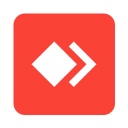
AnyDesk(Freeware/Shareware)
 OS10.10Yosemite対応
OS10.10Yosemite対応
 OS10.11El Capitan対応
OS10.11El Capitan対応
 OS10.12Sierra対応
OS10.12Sierra対応
 OS10.13High Sierra対応
OS10.13High Sierra対応
 OS10.14Mojave対応
OS10.14Mojave対応
 OS10.15Catalina対応
OS10.15Catalina対応
 Windows7~10対応
Windows7~10対応
 Linux対応
Linux対応
Mac、Windows、Linux、Androidなど異種デバイスをネット越しにリモート制御できるアプリ。
以前紹介したTeamViewerと同じようにリモートアクセスのプロバイダーにリモート制御を預けてしまうというスタイルの遠隔制御アプリ。
双方にAnyDeskがインストールしてあれば、AnyDeskアドレスとパスワードだけでローカルネットワーク内だけでなくWAN越しでも接続できる。
パスワードを設定して制御を預けてしまうのは不安だとか、セキュリティポリシー的に不可能だという場合はパスワードを設定しないで一回きり相手の接続を許可することもできる。
TeamViewerもそうだったが、このアプリもサービスプロバイダーがドイツの会社だった。
セキュリティ的にこの会社を信じるかどうかだが、実績もある会社のようだし問題ないのではないかと思う。
制御を取れるだけでなくネット越しにコピペも出来るしファイルの転送もできるので便利だ。
もともとVPN+VNCで遠隔から仕事をしていたが、これならVPNの接続に神経質にならなくて簡単。
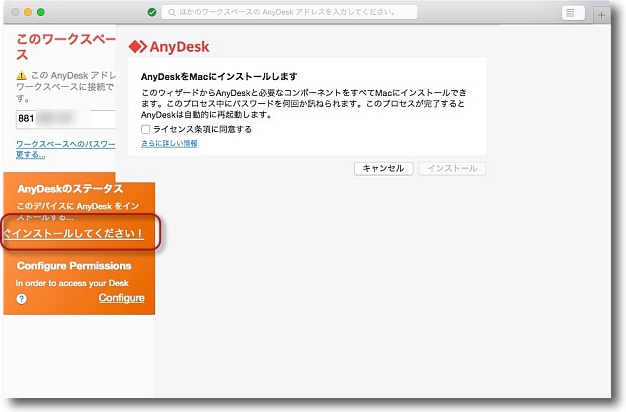
ダウンロードしたアプリを起動するとインストールを求められる
Mac版の場合はここからインストール
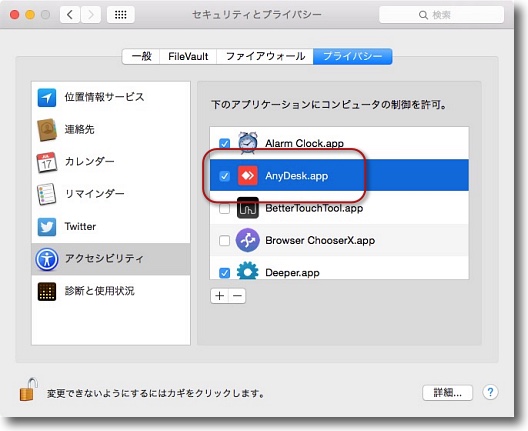
Macの場合はアクセシビリティの許可が求められる
システム環境設定のアクセシビリティのロックを外してここにチェック
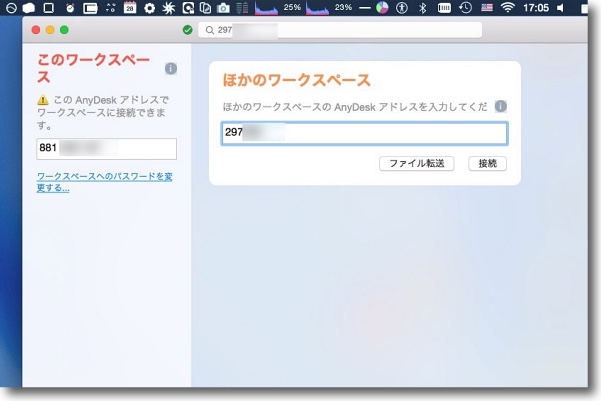
左が自分のAnyDeskアドレスで接続したい相手のAnyDeskアドレスを右のフォームに入力する
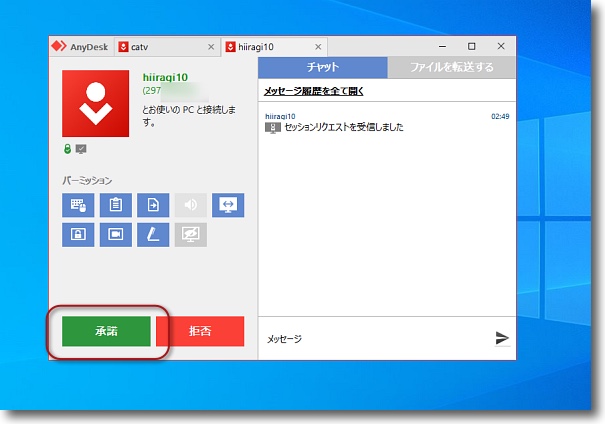
接続リクエストを送ると相手側に接続を許可するかというポップアップが表示される
一回きり接続を許可する場合は相手に承諾してもらう
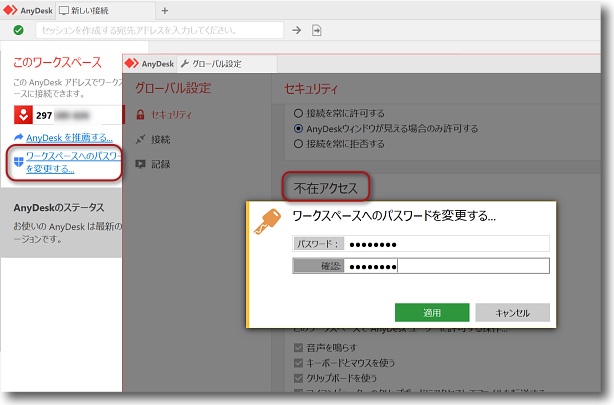
同じ接続を常時使用する場合は接続される方でパスワードを設定する
「ワークスペースのパスワードを変更」から「無人(不在)アクセス」でパスワードを設定
するとアドレスとパスワードだけでインターネット越しでもどこでも接続できる
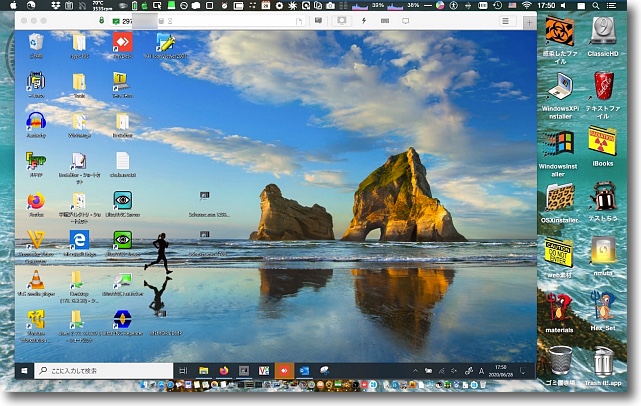
MacからWindows10のPCに接続した様子
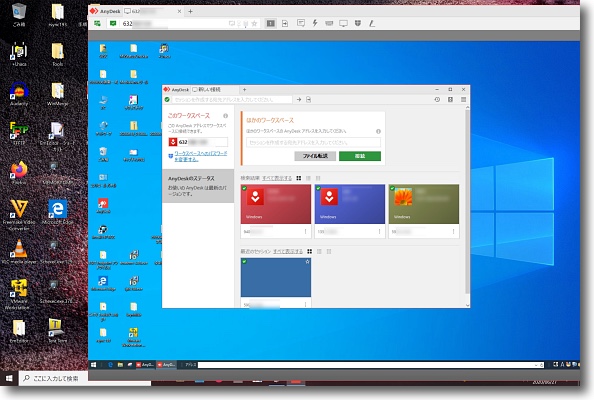
Windows10からWindows10に接続した様子
マウス統合も問題ないしクリップボードも共有できる
WindowsにMacからテキストコピーをコマンド+Vキーでできるのが何気に便利
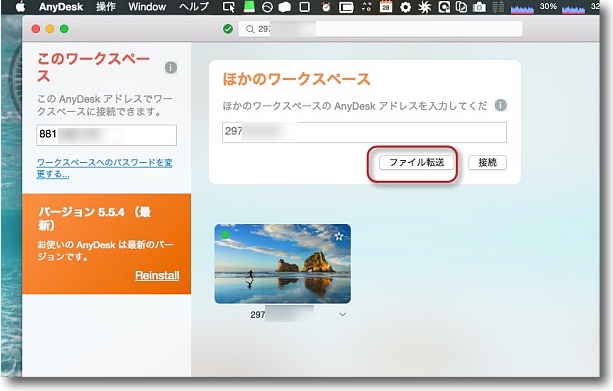
ファイルを転送する場合もファイル共有を開かなくても
新規接続のファイル転送からファイルを送れる
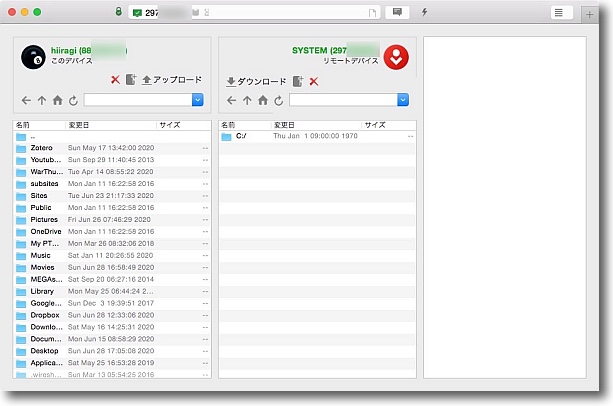
ファイル転送のインターフェイスはWindowsのFFFTPあたりと似ている
左が自分のデバイスで右が相手のデバイス
転送したいディレクトリをそれぞれ選んで転送したいファイルやフォルダを選択して
左は上の「アップロード」、右は上の「ダウンロード」ボタンをクリックするだけ
転送速度はもちろん回線速度に依存するがローカルで
テストした印象ではsmbよりも速い気がする
anchor
入力言語切り替え・Windowsの場合、Macな場合…知らなかったがなぜWindowsでかなキー問題が深刻になるのかわかった…

前々から思っていた事だが、Windowsのかな入力と英数文字入力の切り替えがとても不便だと思っていた。
キーボードにかなキーとか半角/全角数/数字キーとかあるけど、Macのかな・英数キーのようにストレートにかな入力と英数文字が切り替わらないので不便だといったら、毎回Windowsユーザーに怪訝な顔をされる。
Windowsユーザーはこのキーボードの切り替えで不便な思いをしないのだろうかと以前から不審を感じていたが、今朝大発見をした。
Windowsはこんなかなキーなんか使わなくてもCaps Lockキーを一発叩くだけでかな入力と半角英数入力が切り替わる。
複数の個体で確認したし、Windows10とWindows7で同じ動きをする事を確認した。
これってWindowsユーザーにとっては『常識』なの?
知らないのは私だけ?
WindowsとMacの入力言語切り替え(ちなみにMacでは『入力ソース切り替え』という)のホットキー(ちなみにMacでは『ショートカットキー』という)をまとめた。
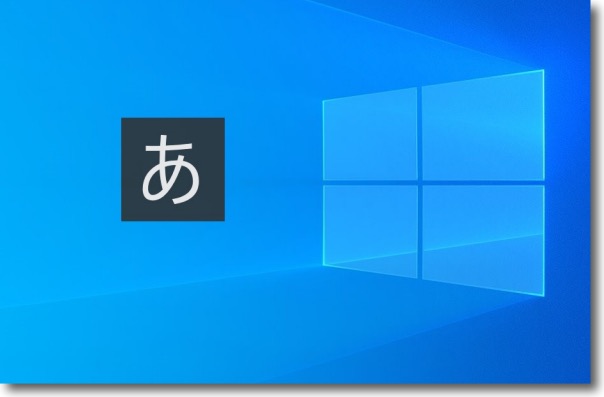
多言語を設定している人でも普通使うのはかな入力と英数入力だと思う
Windowsのスッキリした切り替えキーはなんとCaps Lockキーだった
これを一発叩くだけでこの2者間で交互に切り替わる
通常の文章の入力はこれだけ知っていれば十分だ
(そして知らなかった私はとても不便な思いをしていた)
Windows10の場合はCaps Lockキーを叩くとスクリーン中央に
フローティングで選択中の入力メソードが表示される
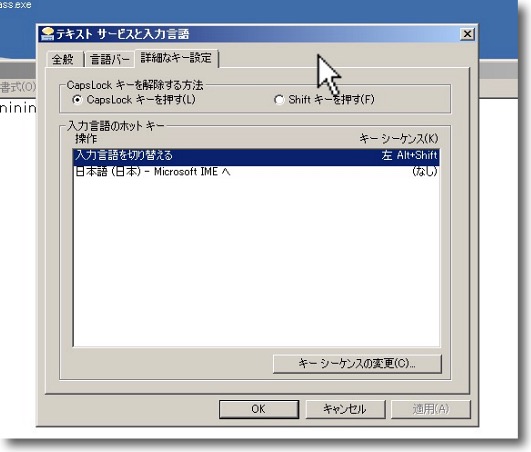
このCaps Lockキー一発の切り替えはJISキーボードの標準らしい
Windows10でもWindows7でも同じ動きでXPの時代もそうだったか確かめようがない
逆にこのキーの設定を変更する設定はないのか探し回ったが見つからなかった
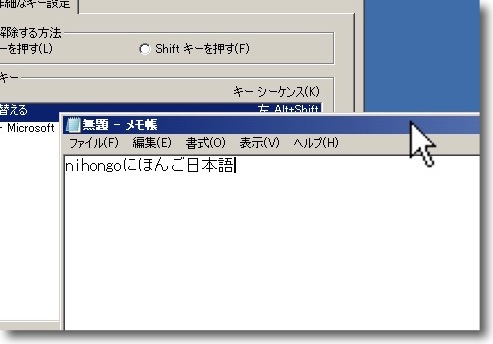
仕組みはようわからんがCaps Lock一発で切り替えが
できるならそれでいいじゃないかと思えてきた
知らないで苦労していた今までは一体何だったんだと慙愧の思いでいる
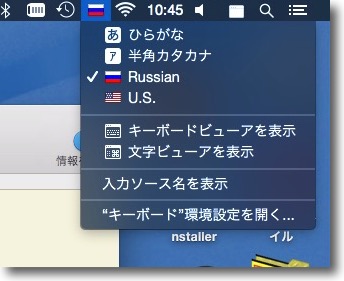
Macの場合はもちろんここからのプルダウンでもできるが…
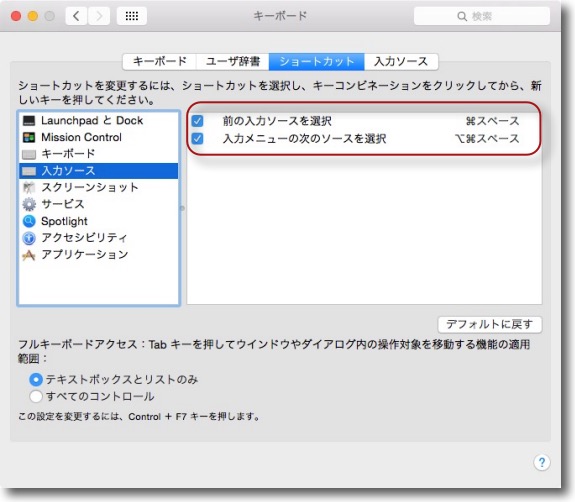
システム環境設定のキーボードの入力ソースに入ると
入力ソース切り替えのショートカットキーを設定する事ができる
私は他のアプリの設定度ぶつからないようにこの組み合わせにしている
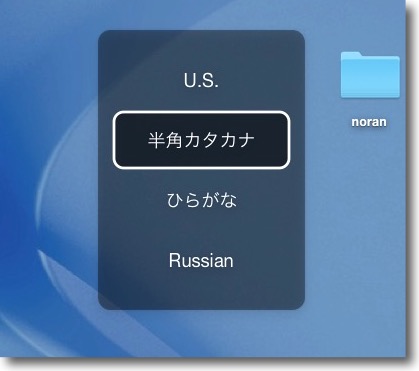
「前の入力ソースを選択」のキーコマンド+スペースキーでIM切り替えをすると
Macの場合はスクリーン中央にフローティングで選択状況が表示される
以前Windowsのかなキー問題を取り上げた。
Windowsかなキー問題はやはり深刻か
Windowsではお決まりのサポート泣かせのトラブルがある。
毎年PCの更新や新入社員などの入社の時期に
「何にもしていないのにキーボードが勝手に壊れた…」
という苦情がIT担当者に殺到する。
何もしないのに勝手に壊れるわけがない、何かしているのだ。
その内容の3割か4割かは知らないが、大部分は
「Caps Lockがかかっている」
というもので、対処法は「Caps Lock+Shiftキーを同時に押す」ことでロックが解除されるというもの。
このトラブルがかなキーロック(Alt+かなキーを押してしまった)、数字が打てなくなる(Num Lockキーを打ってしまった)というトラブルと合わせてWindowsの三大トラブルといっていい。
どうしてこのおバカなトラブルにWindows初心者はみんなハマるだろうか?
Windowsユーザはみんなキーボードが苦手なのか…
とおもっていたがCaps Lockに関してはこれでIMを切り替えるのが一番簡単で便利だからみんなこれを多用して、ある日タイプミスしてCaps LockキーとShiftキーを同時に叩いてしまい、ロックが外れなくなってサポートに電話してくるというのが発生原因だと悟った。
JISキーボードを使用している場合はCaps LockキーでのIM切り替えはデフォのようで、逆にこれを他のホットキーに割り当てる設定がどこかにないか探し回ったが、見つからなかった。
何か方法があるのかもしれないが私にはわからない。
少なくともこのCaps Lockキーに割り当てるのをやめたら
「何もしていないのにキーボードが壊れた」
というトラブルの何分の一かは予防できるはずだと思う。
Previous
Index
Next

|